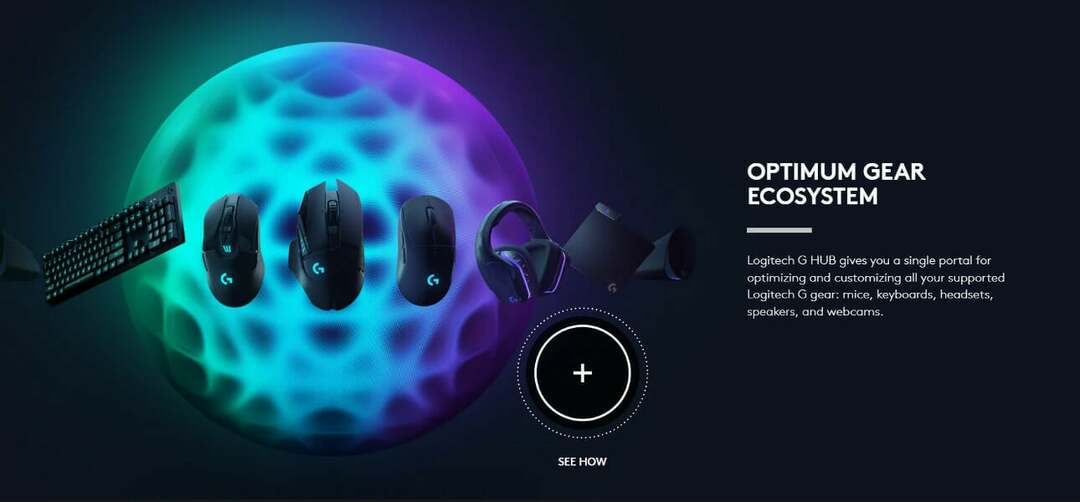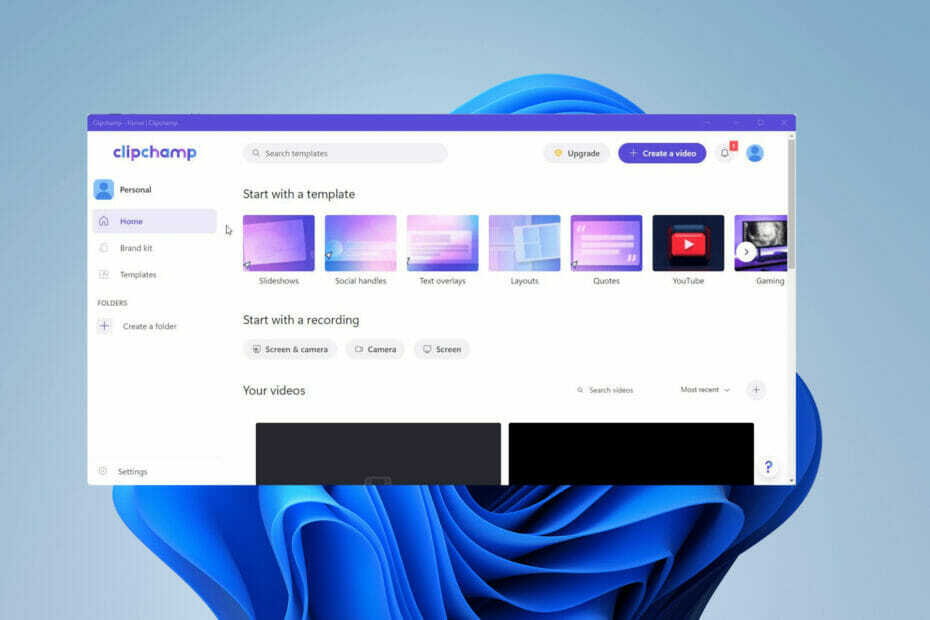Expert Windows et logiciels
Publié:
- Les problèmes de plantage de Forza Horizon 5 Windows 11 peuvent être dus à des programmes antivirus et à d'autres logiciels en conflit et à des fichiers de jeu manquants.
- La désactivation ou la désinstallation des programmes de démarrage est une solution potentielle pour les problèmes de fonctionnement de Forza Horizon 5.
- Certains utilisateurs peuvent avoir besoin de sélectionner certaines options de compatibilité si Forza Horizon 5 ne se lance pas.
- La vérification ou la réinitialisation du jeu peut également relancer le jeu pour certains joueurs.

XINSTALLER EN CLIQUANT SUR LE FICHIER DE TÉLÉCHARGEMENT
Ce logiciel réparera les erreurs informatiques courantes, vous protégera contre la perte de fichiers, les logiciels malveillants, les pannes matérielles et optimisera votre PC pour des performances maximales. Résolvez les problèmes de PC et supprimez les virus maintenant en 3 étapes simples :
- Télécharger l'outil de réparation de PC Restoro qui vient avec des technologies brevetées (brevet disponible ici).
- Cliquez sur Lancer l'analyse pour trouver des problèmes Windows qui pourraient causer des problèmes de PC.
- Cliquez sur Tout réparer pour résoudre les problèmes affectant la sécurité et les performances de votre ordinateur
- Restoro a été téléchargé par 0 lecteurs ce mois-ci.
En tant que nouvelle version du jeu, Horizon 5 présente quelques problèmes de stabilité. Certains joueurs ont signalé que Forza Horizon 5 Windows 11 plantait au démarrage ou peu de temps après le démarrage du jeu.
Ainsi, le jeu peut fonctionner pendant quelques minutes avant de planter pour certains joueurs. Cependant, les autres joueurs ne peuvent pas tout démarrer lorsque le jeu se bloque au démarrage.
Quoi qu'il en soit, Forza Horizon 5 n'est pas jouable s'il ne se lance pas dans Windows 11 ou s'il plante tout le temps et nous sommes là pour résoudre ces problèmes.
Quelle est la configuration système minimale requise pour Horizon 5 ?
Si vous avez récemment installé Horizon 5 et que vous n'avez jamais joué au jeu auparavant, vérifiez d'abord la configuration système requise.
Forza Horizon 5 peut ne pas fonctionner car votre PC ne répond pas entièrement à sa configuration système requise. La capture d'écran ci-dessous montre la configuration système minimale requise pour le jeu :

Dans l'ensemble, la plupart des PC de jeu âgés de moins de trois à quatre ans répondront probablement à la configuration minimale requise de Forza Horizon 5. Si vous n'êtes toujours pas sûr que votre PC puisse l'exécuter, consultez le site Web Can You Run it. Recherchez Horizon 5 et cliquez sur Peux-tu le courir bouton là.
Comment se fait-il qu'Horizon 5 ne fonctionne pas sous Windows 11 ?
Les programmes en conflit sont une cause largement citée du non-fonctionnement de Forza Horizon 5 dans Windows 11. De nombreux utilisateurs ont dû supprimer, ou au moins désactiver, un logiciel antivirus pour réparer le jeu.
Outre les logiciels antivirus, il existe de nombreux autres programmes tiers confirmés en conflit avec le jeu.
Forza Horizon 5 est un nouveau jeu avec des effets graphiques flashy. Par conséquent, les pilotes de carte graphique obsolètes ou défectueux sont une autre cause potentielle de plantage de Forza Horizon 5 Windows 11.
Ou le jeu peut ne pas se lancer en raison d'une installation défectueuse ou cassée. En d'autres termes, il n'a pas été installé correctement, avec certains fichiers manquants ou corrompus. Dans ce cas, vérifier les fichiers du jeu, le réinitialiser via les paramètres ou la réinstallation pourraient tous être des solutions potentielles.
Que puis-je faire si Forza Horizon 5 plante sous Windows 11 ?
1. Exécuter Horizon 5 en tant qu'administrateur
REMARQUE
Si vous n'en avez pas déjà un, ajoutez un raccourci Forza Horizon 5 sur le bureau de Windows 11. Vous pouvez le faire simplement en faisant glisser l'application de jeu depuis le Début menu sur le bureau.
- Cliquez avec le bouton droit sur l'icône de raccourci du bureau d'Horizon 5 pour sélectionner Propriétés.

- Clique le Compatibilité languette.
- Sélectionnez ensuite le Exécuter en tant qu'administrateur case à cocher.

- Sélectionner Appliquer et d'accord pour enregistrer le réglage.
- Ensuite, cliquez sur le raccourci sur le bureau Forza Horizon 5 pour exécuter le jeu.
Si vous êtes un joueur Steam, essayez de configurer le logiciel client Steam pour qu'il s'exécute également en tant qu'administrateur. Notre exécuter Steam en tant que guide administrateur fournit tous les détails.
2. Réinitialiser l'application de jeu
REMARQUE
Cette résolution ne s'applique qu'aux joueurs qui ont téléchargé Horizon 5 depuis le Microsoft Store.
- Pour afficher un outil de recherche, cliquez sur la barre des tâches loupe bouton.

- Saisir applications et fonctionnalités dans la zone de texte de l'utilitaire de recherche.
- Sélectionner Applications et fonctionnalités pour afficher une liste des applications installées dans Paramètres.
- Ensuite, cliquez sur le bouton à trois points d'Horizon 5 pour sélectionner Options avancées.

- appuie sur le Réinitialiser bouton pour le jeu.

- Cliquez sur Réinitialiser pour confirmer l'option sélectionnée.
3. Vérifier l'intégrité des fichiers du jeu
REMARQUE
Cette résolution est destinée aux joueurs qui ont installé Horizon 5 avec Steam.
- Lancez le logiciel client de jeu Steam.
- Clique le Une bibliothèque onglet dans Steam.
- Faites un clic droit sur Forza Horizon 5 dans votre bibliothèque de jeux pour sélectionner Propriétés.
- Ensuite, cliquez sur le Fichiers locaux languette.
- Sélectionnez ensuite le Vérifier l'intégrité du cache du jeu option.

- Attendez la fin du processus de validation, puis cliquez sur le bouton proche bouton.
4. Désactiver le mode jeu
- Affichez le champ de recherche de Windows 11.
- Tapez le mot-clé Mode de jeu dans la zone de texte de l'outil de recherche.
- Ensuite, sélectionnez le Paramètres du mode de jeu résultat de la recherche.
- Cliquez sur Mode de jeu Au bouton éteint.

5. Désactiver ou désinstaller un logiciel antivirus tiers
Tout d'abord, essayez de désactiver tout logiciel tiers installé sur votre PC. C'est quelque chose que vous pouvez généralement faire en cliquant avec le bouton droit sur les icônes de la barre d'état système pour les outils antivirus et en sélectionnant désactiver (ou désactiver) les paramètres dans leurs menus contextuels. Sélectionnez pour désactiver le logiciel antivirus pendant quelques heures avant d'exécuter Horizon 5.
Cependant, certains utilisateurs peuvent avoir besoin de désinstaller complètement leur logiciel antivirus pour réparer Forza Horizon 5 qui ne se lance pas dans Windows 11.
Si la désactivation de l'utilitaire antivirus ne fait pas l'affaire, envisagez de le supprimer via Programmes et fonctionnalités. Voici quelques-uns des outils antivirus dont le conflit avec le jeu a été confirmé :
- Avast Antivirus
- Pare-feu Bitdefender
- Avira
- Sophos
- Comodo Antivirus
- Sécurité maximale de Trend Micro
- MOYENNE
- Emisoft Anti-Malware
6. Redémarrez l'adaptateur réseau de votre PC
- Tout d'abord, faites un clic droit sur le Début le bouton du menu pour sélectionner le Courir raccourci.

- Saisissez ceci Courir commander:
ncpa.cpl - Cliquez sur Courir's d'accord bouton.
- Cliquez avec le bouton droit sur la carte réseau de votre PC pour sélectionner le Désactiver option.

- Attendez quelques minutes, puis cliquez avec le bouton droit sur la même carte réseau pour sélectionner Activer.
7. Mettre à jour le pilote graphique
- Ouvrir un NVIDIA ou pilote AMD page de téléchargement dans votre navigateur, selon le type de carte graphique de votre PC.
- Choisissez votre modèle de carte graphique dans les menus du site Web, puis cliquez sur le bouton Chercher ou Soumettre bouton.

- appuie sur le Télécharger bouton pour le pilote compatible répertorié pour votre carte graphique.

- Lorsque vous avez téléchargé le package de pilotes, appuyez sur le bouton les fenêtres et E clés en même temps.
- Ouvrez le dossier contenant le package de pilotes téléchargé.
- Double-cliquez sur le package de pilotes NVIDIA ou AMD pour ouvrir son assistant de configuration et installer.
Comme alternative au téléchargement et à l'installation manuels, vous pouvez utiliser un logiciel de mise à jour de pilote tiers. DriverFix est l'un de ces utilitaires qui analysera les périphériques de votre PC et répertoriera ceux dont les pilotes sont obsolètes. Vous pouvez sélectionner les options de téléchargement et d'installation dans cet utilitaire pour mettre à jour les pilotes.
REMARQUE
Pour vérifier quel pilote votre carte graphique PC possède déjà, faites un clic droit Début et sélectionnez Gestionnaire de périphériques. Développez la catégorie de la carte graphique et faites un clic droit sur votre carte graphique pour sélectionner Propriétés. Clique le Conducteur pour vérifier la version actuelle du pilote de la carte graphique.
8. Mettre à jour Microsoft Visual Studio
- Ouvrez la page redistribuable Microsoft Visual C++ dans votre navigateur Internet.
- Cliquez soit sur le X64 (64 bits) ou X86 (32 bits) liens de téléchargement pour Visual Studio en fonction de l'architecture système de votre PC.

- Ouvrez l'explorateur de fichiers (appuyez sur son les fenêtres clé + E raccourci clavier).
- Ouvrez le dossier dans lequel vous avez enregistré le package d'installation de Visual Studio.
- Double-cliquez sur l'assistant d'installation de Visual Studio pour l'ouvrir.
- Clique le je suis d'accord case à cocher.

- appuie sur le Installer bouton.
9. Démarrage minimal de Windows 11
- Ouvert Courir en appuyant sur la les fenêtres clé + X raccourci et en sélectionnant son raccourci dans le menu.
- Pour afficher l'outil MSConfig, saisissez cette commande dans la zone de texte et cliquez sur d'accord:
msconfig - Clique le Sélectif bouton radio et désélectionnez le Charge les composants de démarrage option.

- Assurez-vous d'avoir les options pour Charger les services de démarrage du système et Utiliser la configuration de démarrage d'origine choisi.
- Sélectionnez le Prestations de service onglet dans Configuration du système.
- Cliquez sur la case à cocher pour Cacher tous les services Microsoft pour sélectionner cette option.

- appuie sur le Désactiver tous les bouton pour tous les autres services.
- Sélectionner Appliquer pour enregistrer les nouvelles options de configuration de démarrage.
- Puis clique d'accord pour quitter Configuration du système.
- appuie sur le Redémarrage bouton dans la boîte de dialogue pour le redémarrage.
- Après le redémarrage, essayez à nouveau d'exécuter Forza Horizon 5.
Cette résolution résout-elle le problème? Si c'est le cas, il y avait probablement un programme en conflit avec Horizon 5. Vous devrez déterminer de quel programme il s'agissait si vous voulez jouer au jeu avec la configuration de démarrage d'origine restaurée. Voici quelques programmes connus pour provoquer le plantage d'Horizon 5 :
- Postcombustion MSI
- OBS
- Discorde
- Nahimic Audio
- Sonique
- Moteur de papier peint
- Hub Logitech G
- Xsplit
REMARQUE
Pour restaurer la configuration de démarrage d'origine, sélectionnez le Charge les composants de démarrage case à cocher dans le Configuration du système la fenêtre. appuie sur le Prestations de service onglet Tout activer bouton pour restaurer les services tiers désactivés.
10. Réinstaller Horizon 5
- Tout d'abord, soulevez le Applications et paramètres onglet comme couvert dans les premières étapes de la résolution deux.
- Cliquez sur le bouton à trois points pour le jeu Horizon 5.
- Sélectionner Désinstaller au menu.

- Avant de réinstaller le jeu, cliquez sur le Puissance et Redémarrage Options du menu Démarrer.
- Ouvrez le Début menu, et sélectionnez Microsoft Store là-bas.
- Taper Horizon 5 dans le champ de recherche de l'application MS Store.
- Cliquez sur le résultat de la recherche Forza Horizon 5 pour ouvrir sa page MS Store.

- Ensuite, téléchargez et réinstallez le jeu à partir de là.
REMARQUE
Le développeur a-t-il corrigé Forza Horizon 5 ?
PlayGround Games a publié de récentes mises à jour de correctifs (correctifs) qui résolvent les problèmes de plantage d'Horizon 5 en novembre 2021. Les notes de version pour Mise à jour d'Horizon 5 du 17 novembre dit que le correctif résout plusieurs plantages et problèmes multijoueurs.
Ce n'est qu'une mise à jour récente, et il pourrait y en avoir beaucoup d'autres à suivre. Il est donc recommandé aux joueurs de vérifier les mises à jour d'Horizon 5. Pour ce faire dans l'application MS Store de Windows 11, cliquez sur le Une bibliothèque onglet que vous pouvez voir ci-dessous. Ensuite, vous pouvez sélectionner le Obtenir les mises à jour ou Tout mettre à jour options pour les applications là-bas.

Les résolutions potentielles ci-dessus résoudront probablement de nombreux problèmes de plantage pour Forza Horizon 5 dans Windows 11. De nombreux joueurs ont confirmé qu'ils avaient pu résoudre le problème avec ces résolutions. Cela ne signifie pas qu'ils sont garantis pour tous les joueurs, mais ils valent certainement la peine d'être essayés.
Si ces résolutions ne suffisent pas à résoudre le plantage de Forza Horizon 5 Windows 11, envisagez de contacter le service d'assistance Forza pour obtenir d'autres suggestions. Pour soumettre une demande d'assistance à ce service, vous devez vous connecter au Site Web d'assistance Forza avec un compte Microsoft.
Vous pouvez également discuter du plantage de Forza Horizon 5 Windows 11 dans la section commentaires ci-dessous. N'hésitez pas à y poster vos questions de dépannage. Les joueurs qui ont découvert d'autres moyens de réparer Horizon 5 sont également les bienvenus pour partager leurs méthodes ci-dessous.
- Forza Horizon 5
- Windows 11
Commencer une conversation